[Thủ thuật máy tính] Hướng dẫn cách kích hoạt giao diện tối cho File Explorer trong Windows 10 – Chế độ tối rất có ích cho bạn khi làm việc trong điều kiện ánh sáng yếu. Các hệ điều hành điện thoại thông minh hiện nay cùng với rất nhiều ứng dụng phổ biến cung cấp giao diện tối hoặc chế độ tối để giúp người dùng sử dụng các thiết bị thông minh mà không bị mỏi mắt trong điều kiện ánh sáng yếu. Nếu bạn là một người thường xuyên làm việc trên máy tính thì việc kích hoạt giao diện này sẽ giúp bạn cảm thấy đỡ mỏi mắt cũng như bảo vệ được mắt khi sử dụng máy tính.
Khi chế độ giao diện tối cho File Explorer trong Windows 10 được kích hoạt bạn sẽ thấy màu nền của các thư mục, tập tin trong cửa sổ Windows sẽ có một màu đen huyền thoại, với chế độ này bạn sẽ cảm thấy dễ chịu hơn khi sử dụng trong điều kiện ánh sáng không được tốt. Mặc dù tính năng này khá hữu ích cho người dùng tuy nhiên sẽ hữu ích hơn khi Microsoft tích hợp tính năng tùy chọn màu sắc cho File Explorer trong Windows 10.
Kích hoạt giao diện tối cho File Explorer trong Windows 10
Trong bài viết trước đây thể thủ thuật máy tính mình có hướng dẫn các bạn cách kích hoạt tính năng tăng tốc xử lý cho ứng dụng trong Windows 10 giúp bạn cho thể tập trung tài nguyên xử lý vào một ứng dụng hay một trò chơi nào đó… giúp trải nghiệm tốt hơn, tiếp tục trong bài viết này mình sẽ hướng dẫn các bạn cách kích hoạt giao diện tối cho File Explorer trong Windows 10 giúp bạn làm việc tốt hơn trong điều kiện thiếu sáng.
LƯU Ý: Bạn cần phải chạy Windows 10 Build 17666 trở lên mới có thể bật chế độ tối cho File Explorer. Để kiểm tra thông tin phiên bản của Windows 10 bạn có thể gõ winver.exe vào ô tìm kiếm trên thanh tác vụ và sau đó nhấn phím Enter.
Đầu tiên hãy truy cập vào ứng dụng Settings > sau đó chọn Personalization > chọn Colors, lúc này bạn hãy tìm thuộc tính “Choose your default app mode” và chuyển sang chế độ “Dark”.
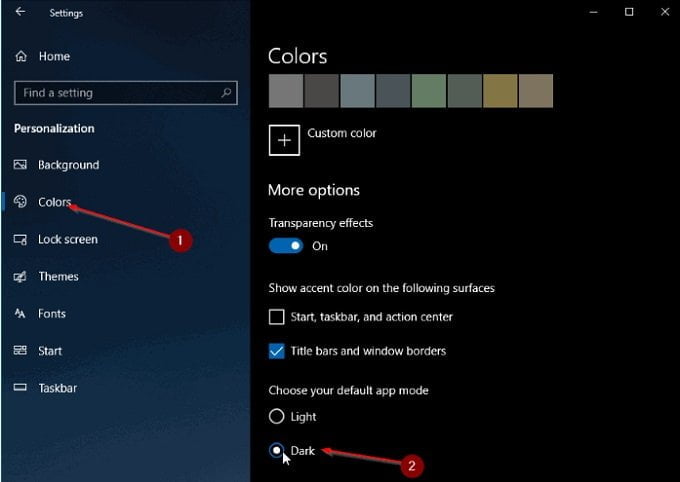
Lúc này ngay lập tức bạn sẽ thấy giao diện tối trên ứng dụng Settings và File Explorer, bạn không cần phải khởi động lại File Explorer hoặc máy tính của bạn.
Để trở về ban đầu bạn chỉ cần thực hiện các bước như trên và chọn lại chế độ “Light” là xong. Quá đơn giản để bạn có thể kích hoạt giao diện tối cho File Explorer trong Windows 10 phải không?
Cuối cùng không có gì hơn nếu bạn cảm thấy bài viết có ích hãy subscribe blog của mình thường xuyên để cập nhật những bài viết mới nhất qua Email – Chân thành cảm ơn!










Cám ơn bài viết của bạn!
OK chúc bạn vui vẻ 😛